Minecraft에서 Jarfile 오류에 액세스 할 수없는 문제를 해결하는 3 가지 방법 (09.15.25)
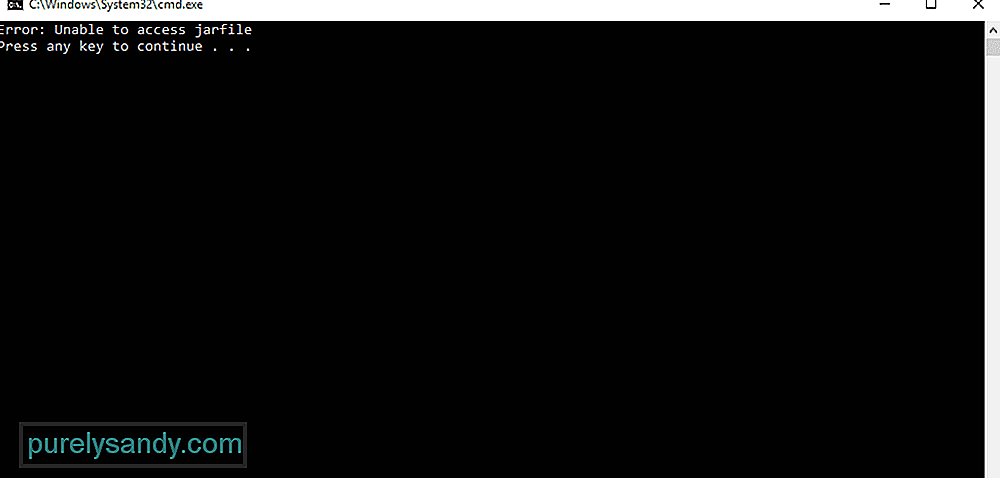 jarfile에 액세스 할 수 없음 minecraft
jarfile에 액세스 할 수 없음 minecraft 많은 Java 클래스 파일에 'Unable to Access Jarfile'이라는 오류가 발생할 수 있습니다. JAR은 패키지 파일 형식입니다. 대부분의 Java 클래스 파일에서 모든 관련 이미지 및 메타 데이터를 배포 용 단일 패키지로 결합하는 데 사용됩니다. Java 파일에서 JAR을 찾을 수없는 경우 'Unable to Access Jarfile'이라는 오류가 발생합니다.
이 오류는 Minecraft를 플레이하는 동안에도 발생할 수 있으며 게임이 진행되는 동안 플레이어가 여러 작업을 수행하지 못하게 할 수 있습니다. Java에서 빌드 및 실행됩니다. 이 오류는 문제가 많고 플레이어가 게임을 제대로 플레이 할 수 없게되므로 즉시 수정해야합니다.
인기있는 Minecraft 강의
이 오류는 플레이어가 오래된 버전의 Java를 사용할 때 가장 일반적으로 발생합니다. 프로그램은 최신 버전의 Java를 사용하지 않고는 JAR 파일을 실행할 수 없으므로 최신 버전의 Java를 설치하는 것이 매우 중요합니다. Microsoft Windows에 최신 Java 업데이트를 설치하기 위해 수행해야하는 작업은 다음과 같습니다.
- 데스크톱으로 이동하여 키보드의 'Windows'및 'R'버튼을 동시에 누릅니다. 실행 대화 상자가 열립니다.
- 실행 대화 상자에 appwiz.cpl을 입력하고 Enter 키를 누르거나 확인 버튼을 클릭합니다.
- 다음에 '프로그램 및 기능'메뉴가 열립니다. 당신은 이것을합니다. 이 메뉴에서 Java 항목으로 이동하여 마우스 오른쪽 버튼을 클릭하십시오.
- 이 작업을 수행하면 Java를 제거 할 수있는 옵션이 표시됩니다. 이 옵션을 클릭합니다.
- 프로그램을 제거한 후 브라우저를 통해 Java 공식 웹 사이트로 이동합니다. 웹 사이트에서 최신 버전을 다운로드 할 수 있습니다.
최신 버전의 Java 설치를 완료 한 후 컴퓨터를 다시 시작하고 Minecraft를 실행하고 플레이 해보세요. 이렇게하면 오류가 다시 발생하지 않습니다.
멀웨어는 여러 키를 수정할 수 있으므로 JAR 파일에 액세스하지 못하게 할 수 있습니다. . 이러한 수정으로 인해 일반적으로이 오류가 발생할 수 있으므로 컴퓨터에서 검사를 실행하고 기존 맬웨어를 찾아야합니다. 바이러스 백신 응용 프로그램을 사용하는 것만으로도 문제를 찾아 해결할 수 있습니다.
파일 연결을 변경하면이 문제를 쉽게 해결할 수 있습니다. 아래 단계를 따르면 파일 연결을 기본값으로 변경할 수 있습니다.
- 컴퓨터에서 JAR 파일이있는 위치로 이동하여 파일을 마우스 오른쪽 버튼으로 클릭합니다. 그러면 Java로 파일을 열 수있는 옵션이 제공됩니다.
- 이 작업을 수행 한 후 키보드의‘Windows’및‘I’버튼을 누릅니다. 그러면 설정 메뉴가 열립니다.
- 이 설정에서 앱 메뉴로 이동하여 기본 애플리케이션 옵션을 선택합니다.
- '파일 형식별로 기본 앱 선택'을 클릭하고 .jar 파일입니다.
이렇게하면 파일이 Java에서 열리도록 선택되었는지 확인한 다음 변경 사항을 저장합니다. 이렇게하면 문제가 해결됩니다.
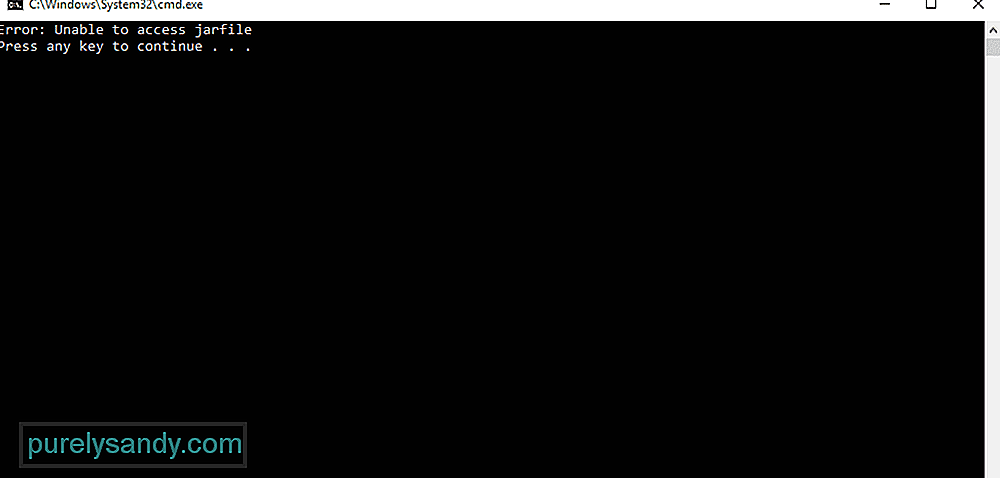
YouTube 비디오: Minecraft에서 Jarfile 오류에 액세스 할 수없는 문제를 해결하는 3 가지 방법
09, 2025

